我们在编辑图纸时候,往往离不开选对象这一基本操作。先选对象可以通过特性修改对象属性数据、或者移动、删除等等编辑工作。 那么选择对象看似简单,其实还有一些隐藏的功能。本文介绍浩辰CAD中的隐藏选择选项

在选择的选项中,我们使用做多的就是单选、框选和全选。除此之外,浩辰CAD在扩展工具里还提供了额外的选择过滤器,可以和方便的实现诸如按块名选(通过在图里选择一个图块,就可以将图中所有同名的图块都选中或者某一范围内同名的图块选中)、按颜色选(将同颜色的对象一次性选中)等多种高级选择方式,极大的扩展了“选择”功能的应用。
在浩辰CAD中,属性框中的快速选择(Qselect)同样是一项很实用的功能,设计人员可以自己设置各种过滤条件来选择对象。例如,我们能够设置输入选项A添加对象,输入R去除对象,输入P获取上一次的选择。当然,这些是绘图过程中常用的命令,那么,一些隐藏的命令在哪里呢?
我们打开帮助,在命令参考里找到select,就会发现常用的选择命令只是冰山之一角,完整的命令有二十多条:
选择对象: [全部(ALL)/增添(A)/除去(R)/前次(P)/上次(L)/窗口(W)/相交(C)/外部(O)/多边形窗口(WP)/相交多边形(CP)/外部多边形(OP)/圆形窗口(WC)/相交圆形(CC)/外部圆形(OC)/方形(B)/点(PO)/围栏(F)/自动(AU)/多次(M)/单个(S)/特性(PRO)/对话框(D)/撤消(U)]:
从列表中,我们可以看到常用的一些命令,如“全部(ALL)”、“窗口(W)”、“相交(C)”、“单个(S)”等,当然也有我们不常用的一些命令,如“自动”、“多次”、“特性”等。
对于一些常用的命令选项我就不再赘述,大家都已经很熟悉了。而不常用的选项虽然很少用到,但他们在处理一些非典型问题上往往有较好的效果。特别是在处理一些圆形、多边形、围栏的问题上,这些选项让选择更灵活。如果能能熟练使用这些选择命令的话,绘图速度就会得到大幅的提高。
在这些命令中,我觉得最灵活的应该是围栏(F),选项也就一个字母,这应该是大家用得比较多的选项吧,我们先通过一个简单的例子看一下:
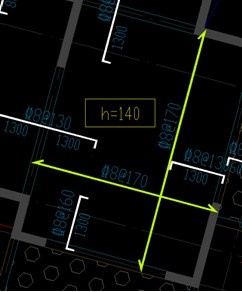
图1
上图是一张设计图的局部,我们现在的任务是将两条绿色的钢筋和标注删掉。看这张图,房间是斜的,竖着的钢筋跟其他图形挨得比较近,很容易误选。而一旦图形各要素再密一些的话,误选其他对象的可能性就更大了。
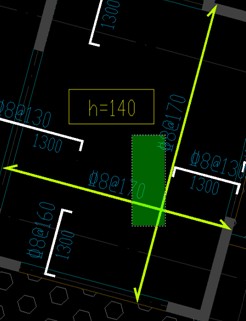
图2
而在这种情况下,用“围栏”就很简单了,只需要在选择时输入F,然后拉一条斜线,再点“确定”就可以,如下图所示:

图3
上面这个图形还不算太复杂,如果对象分布在一个L形或U型甚至跟复杂的区域内,围栏选项的优势就更明显,只要沿着拉一条L型和U形的围栏就可以了。
从这个简单的例子我们可以看出,“选择”这个看似简单的功能其实有着很深的学问,运用恰当的话可以显著提高绘图的工作效率。在浩辰CAD中,还有很多这样的技巧及隐藏功能。只要大家平时多加研究,勤于实践,就一定会更加熟练的掌握浩辰CAD这个设计工具的。
以上就是本文的内容,通过本文我们可以看到,对象选择还有着隐藏的功能。 特定的场景运用可以大大提高画图效率。 感谢你的阅读本文:浩辰CAD中的隐藏选择选项。
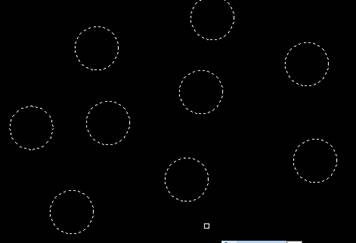
2019-12-04
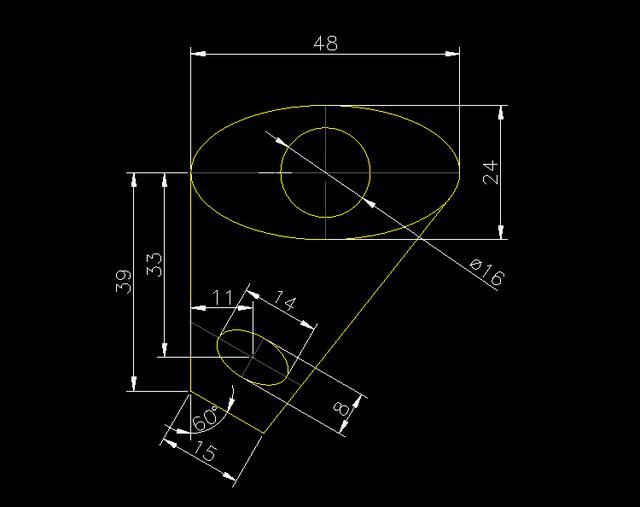
2019-10-28
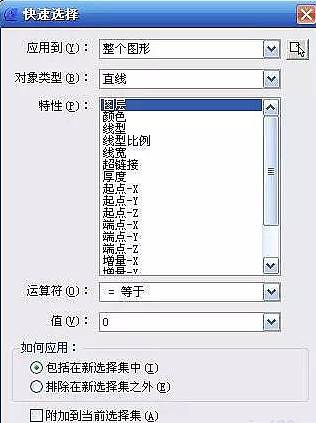
2019-10-18
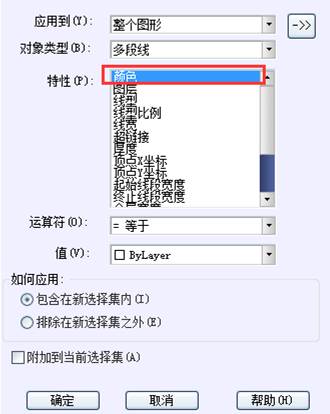
2019-09-10

2019-09-10

2019-09-03

2019-08-28
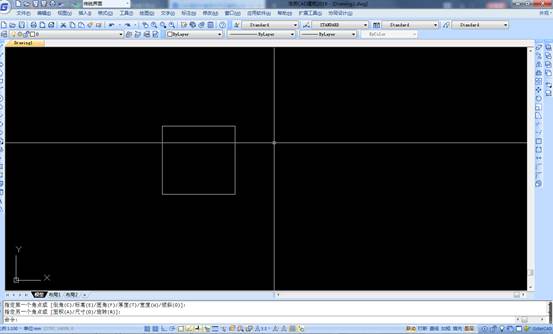
2019-08-12

2019-05-17
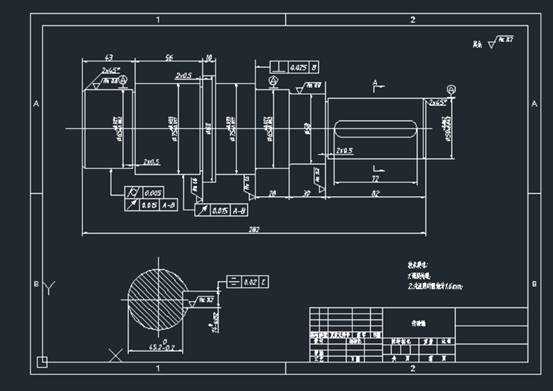
2019-05-17

2019-04-18
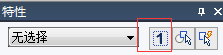
2019-04-18
